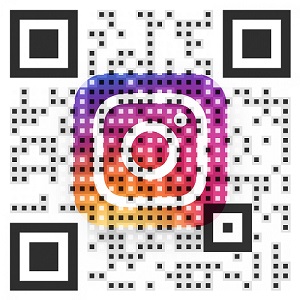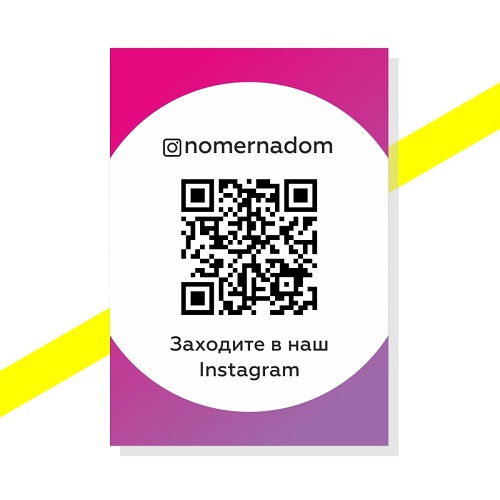Как быстро и просто создать QR-код для аккаунта Instagram: современные визитки
В XXI веке Quick Response Code активно внедряются повсюду. Их можно расшифровать с помощью любого современного смартфона. Такие двухмерные штрих-коды значительно облегчают получение информации о товарах, услугах, производителях и др. О том, как сделать Куар-код для визитки Instagram мы подробно расскажем в нашей статье.
QR-генератор кода
Создание матричных штрихкодов происходит посредством специальных приложений и интернет-ресурсов. Самые популярные QR-генераторы:
Эти сервисы не требуют оплаты. Алгоритм действий на всех QR-генераторах одинаков:
Зачем нужна Instagram-визитка
Аналогом матричного штрихкода в Instagram является Nametag (именной ярлык, или визитная карта). Его функции:
Использование таких визитных карточек особенно актуально для продвижения товаров и услуг.
Как создать Инстаграм-код
Порядок действий по созданию инстаграм-визиьки с куар-кодом (Nametag) на смартфоне:
Визитной карточкой можно воспользоваться в любой момент, нажав на значок «поделиться», или сохранить ее в галерее телефона, чтобы в дальнейшем не заходить в приложение, когда она понадобится.
Создать именной тэг можно и на компьютере. Для этого надо запустить веб-браузер, зайти в Инстаграм, пройти авторизацию, открыть настройки (знак шестеренки в верхней правой области экрана), затем вкладку инстаграм-визитки, создать фон и сохранить результат.
ТОП-7 бесплатных приложений для монтажа видео на телефоне для YouTube и Instagram: узнать все.
Сканирование кода мобильным телефоном
Практически все современные мобильные устройства оснащены функцией автоматического считывания двухмерных штрихкодов по умолчанию. Для сканирования необходимо лишь активировать камеру и навести ее на нужное изображение.
При отсутствии этой опции у телефона можно скачать бесплатное приложение-сканер, которое позволит считывать QR-коды.
Для сканирования чужой визитной Инстаграм-карты требуется войти в приложение на цифровом устройстве, открыть свой профиль, в меню выбрать соответствующий пункт, кликнуть на надпись внизу экрана «Сканировать Instagram-визитку». После расшифровки появится ссылка на хозяина визитки. Чтобы перейти по ней, требуется нажать на фразу «Смотреть профиль».
Как сделать и сканировать Instagram-визитку также подробно рассказывается в этом видео:
Инстаграм-визитка (QR-код): как сделать и как сканировать
Инстаграм-визитка — это уникальная карточка (аналог QR-кода), которую пользователи могут отсканировать, чтобы перейти в ваш профиль и подписаться на обновления.
Вы можете сделать Инстаграм-визитку и настроить её всего за пару простых действий.
Как сделать Инстаграм-визитку
Как пользоваться Инстаграм-визиткой?
В правом верхнем углу вы можете поделиться 
Пользователи могут отсканировать Инстаграм-визитку в самом приложении.
Визитка переведёт их в ваш профиль и предложит подписаться на обновления.
Особенно полезно, если у вас бизнес-аккаунт.
Как сканировать Инстаграм-визитку
Я хочу распечатать Инстаграм-визитку, чтобы приклеить в магазине. Как это сделать?
Скачать визитку можно только с компьютера. Об этом чуть ниже.
Как скачать Инстаграм-визитку
На телефоне было больше вариантов оформления визитки. Как мне скачать мобильный вариант?
В приложении в настройках визитки в правом верхнем углу касаемся 
Потом заходим на почту и сохраняем визитку на компьютер.
Видеоурок на тему: Инстаграм-визитка, как сделать и как сканировать.
Как создать и добавить на визитку QR-код: инструкция + три полезных совета
Обновлено 8 июня, 2021
Содержание:
Такие гиганты, как Nike, Porsche, IKEA и L’Oreal активно используют QR-коды в своей маркетинговой стратегии. А вы применяете эту технологию для продвижения бренда? Советуем начать прямо сейчас: добавьте код на визитку, зашифруйте в нем контакты, ссылку на лендинг или купоны на скидку — и отслеживайте конверсию. Как это сделать самостоятельно, расскажем в статье.
Зачем вам нужен QR-код на визитке
QR-код (от англ. quick response code — код быстрого реагирования) — набор зашифрованных символов. Чаще всего он выглядит как квадрат с геометрическими узорами. В них можно зашифровать любую информацию: ссылки на сайт и соцсети, фото и видео, купоны на скидки, приглашение на мероприятие и многое другое. Чтобы получить доступ к этой информации, достаточно отсканировать QR-код при помощи мобильного телефона.
Оглянитесь вокруг — и вы наверняка увидите хотя бы один QR-код на упаковке продукта, визитке или в журнале. Маркетологи по всему миру активно включают этот инструмент в стратегии продвижения. Назовем четыре основные причины.
Как создать QR-код
В интернете есть десятки генераторов QR-кодов. Как сделать выбор? Ориентируйтесь на сервисы с современными возможностями — например, встроенной аналитики или создания кастомизированного изображения. А перед тем, как использовать готовый код, убедитесь, что он составлен без ошибок: отсканируйте его и проверьте корректное отображение данных.
Visualead
Современный онлайн-генератор позволяет включить в код разную информацию, в том числе ссылки на соцсети, мобильное приложение, купоны на скидку. Можно создать креативный дизайн в фирменном стиле бренда.
QR Code Generator
Конструктор поддерживает аналитику и включает в код любые ссылки — даже на MP3-файлы. Одна из самых полезных функций — адаптация дизайна под ваш бренд, к примеру, код в форме логотипа.
Просто введите свой текст, адрес сайта или загрузите vCard (электронную визитку) — и сайт автоматически сгенерирует QR-код. Скачать изображение можно как в векторном (EPS или SVG), так и в растровом (PNG, GIF или JPEG) форматах.
Kaywa
Простой в использовании сервис позволяет создать код за несколько минут. Изображение можно сохранить в форматах PDF, PNG и EPS. А встроенная аналитика поможет отслеживать количество сканирований.
Как добавить QR-код на визитку
Чтобы поместить QR-код на бизнес-карточку, можно воспользоваться графическими или текстовыми редакторами. Расскажем о трех способах — выбирайте тот, который больше соответствует вашим навыкам.
С помощью Adobe Photoshop
Создали визитку при помощи онлайн-сервиса Logaster и хотите добавить на нее QR-код? Используйте один из самых популярных графических редакторов — Adobe Photoshop. Этот способ подойдет тем, у кого уже есть опыт работы в программе.
С помощью Microsoft Word
Один из самых простых инструментов, который понравится даже новичкам. Просто выберите на компьютере сохраненный файл с QR-кодом: нажмите «Вставка» — «Изображение». Дальше при помощи мышки регулируйте размер и место размещения изображения. Как это сделать, смотрите на видео:
С помощью GIMP
Gimp — это бесплатный графический редактор с открытым кодом. Поскольку каждый пользователь может вносить в программу изменения, она не так проста в использовании, как другие подобные редакторы. Если вы владеете навыками работы с Gimp, то попробуйте сами добавить QR-код на визитку. Воспользуйтесь этой видео инструкцией:
Создайте визитку всего за несколько минут на Логастер
Скачивайте в формате PDF или SVG и добавляйте свой QR-код
Заключение
Чтобы QR-код на визитке работал эффективнее, запомните три простых правила.
1.Добавьте CTA (англ. call to action — призыв к действию). Чтобы мотивировать клиентов, напишите рядом с кодом, что им нужно сделать и какая выгода их ждет. Например: «Отсканируйте QR-код — и получите купон на скидку».
2.Оптимизируйте. Люди сканируют QR-коды при помощи смартфонов или планшетов. Оптимизируйте для мобильных устройств страницу, на которую вы направляете клиентов. Иначе они уйдут, не совершив целевое действие.
3.Отслеживайте конверсию. Изучайте аналитику по QR-коду так же тщательно, как по соцсетям или лендингу. Анализируйте, сколько трафика дает код, по каким ссылкам люди заходят чаще всего и доходят ли до этапа покупки. При необходимости меняйте данные, чтобы оптимизировать трафик.
Обновлено 8 июня, 2021
Редактор блога компании Logaster, контент-маркетолог. Эксперт по веб-маркетингу и брендированию. Умеет писать просто о сложном. По ее статьям можно построить успешный бренд и начать успешное продвижение в интернете.
Как сделать qr код для Инстаграм: предназначение Instagram-визитки, пошаговое создание
Сегодня перед начинающими блогерами и владельцами коммерческих аккаунтов встает вопрос, как сделать QR код для Инстаграм. Обновление с функцией Name tag (или визиткой, как ее называют в России), появилось примерно 1,5 года назад.
Именная метка создавалась с целью персонализации инстаграмеров. Она помогает пользователям быстрее находить профиль интересующего их блогера.
Преимущественно QR-кодом пользуются владельцы онлайн-магазинов в Instagram, бизнесмены или медийные личности. Но создать «визитку» может даже неопытный пользователь. И сейчас мы пошагово опишем алгоритм ее создания, а также расскажем о способе сканирования кодов других людей.
Предназначение Instagram-визитки
Nametag является аналогом QR-кода, и каждый человек может создать ее для своей учетной записи. QR код в Instagram выполняет сразу несколько функций, а именно:
Обновление Name tag значительно упростило жизнь инстаграмерам. Поскольку теперь нет надобности тратить свое время на то, чтобы придумать запоминающийся и интересный никнейм. С помощью новой функции можно автоматически сканировать аналог кода, далее откроется страница человека.
Преимуществом «именного тэга» называют то, что его можно размещать поверх снимков с продукцией. Это очень удобно для аккаунтов магазинов, так как потенциальные покупатели могут открыть каталог в несколько кликов.
Варианты использования визитки
Сразу стоит сказать, что вариантов применения персонального кода очень много. Наиболее популярный из них – это печать Nametag на обычной бумажной визитке. Так ваши потенциальные фолловеры смогут в один клик отсканировать QR код для Инстаграмма, найти ваш аккаунт и подписаться.
Периодически люди организовывают свои выставки, открывают магазины или устраивают другие мероприятия. Для того чтобы не терять людей, пришедших на торжество, можно напечатать инста-визитку на баннерах, в прессе или на рекламных проспектах.
Если вы являетесь владельцем личного блога или сайта, можно разместить на нем «метку», чтобы привлечь целевую аудиторию. После создания персонального Name Tag нужно скачать его, опубликовать в удобном для Вас месте или в строке «Контакты».
Пошаговый алгоритм создания Instagram-кода
Чтобы сделать Nametag, понадобится официальная версия мобильного приложения. Далее потребуется выполнить несколько простых действий, чтобы получить QR-код в Инстаграм:
Создать именной тэг можно не только на телефоне, но и на персональном компьютере. Необходимо зайти в браузер, в правом верхнем углу нажать на аватарку, перейти в настройки, нажав на символ шестеренки. Выбрать вкладку «Instagram-визитка», сделать фон и сохранить.
Результат, который был получен, можно использовать в качестве инструмента, позволяющего людям быстро Вас найти. Эти методы решают вопрос о том, как сделать QR код для Инстаграм.
Сканирование именного тэга с мобильного телефона
Чтобы человек имел возможность перейти на страницу блогера, понадобится сканирование персонального тега. Независимо от того, на какой платформе работает Ваш смартфон (Android или iPhone), следует запустить инсту, открыть аккаунт соцсети, кликнув по силуэту человека. Нажать на три горизонтальные полосы в верхней правой части экрана и выбрать «Instagram-визитка».
После этих выполненных действий нужно нажать на небольшое изображение фотоаппарата с надписью «Провести сканирование». Приблизить камеру к инста-коду, подождать несколько секунд. Если Вы четко следовали инструкции, откроется окно с никнеймом инстаграмера и его аватаркой. Можно подписываться, просматривать посты и не ломать больше голову над тем, как получить QR-код в Инстаграм.
Почему Nametag отсутствует в настройках профиля
С выходом каждого обновления в инсте у пользователей возникает масса вопросов по его использованию. Какие же проблемы могут быть в случае с insta-визиткой? Сейчас разберемся.
Причиной того, что в настройках вашего профиля не появился раздел «Instagram-визитка», может быть устаревшая версия мобильного приложения. Нужно обновить приложение до самой последней версии, после чего открыть его и просмотреть stories про Nametag (она должна появиться там, где публикуются истории всех Ваших подписчиков).
Если Вы обновили программу, но именной тэг не появился, нужно немного подождать. Особенности работы фотохостинга иногда приводят к тому, что новые функции появляются сразу не для всех учетных записей. К примеру, на нашем гаджете установлена самая последняя версия инсты и зарегистрировано несколько аккаунтов. В одном вкладка с индивидуальным тегом есть, а в остальных – нет.
Если не получается создать QR код для Инстаграм, потому что он все еще не появился в разделе с настройками, нужно обращаться в техподдержку. Еще можно попробовать полностью переустановить приложение, очистить кэш на смартфоне и скачать инсту заново.
Еще несколько слов об использовании именного тэга
В процессе поиска вашей учетной записи у потенциальных клиентов могут возникать трудности. Особенно это касается профилей с длинными и сложными никнеймами. Его нужно правильно написать в строку поиска, после чего найти тот самый из бесконечного перечня похожих. Nametag решает этот вопрос путем сканирования изображения и поиска необходимой страницы.
Не так давно, для того, чтобы сообщить о том, что вы зарегистрировались в инсте, нужно было делать яркие надписи на стенах зданий или развешивать таблички с никнеймом. Сегодня все это заменяет Name tag. Люди могут посещать ваше заведение, сканировать на рекламной вывеске код, находить вашу страницу и просматривать публикации.
QR-код для Инстаграмма, создать который может даже начинающий пользователь, можно наклеивать на подарочные коробки. Это сработает в случае, если у Вас свой магазин или Вы занимаетесь выпуском собственной продукции. Но категорически не рекомендуется потом менять никнейм или название своей учетной записи. Иначе люди просто не смогут найти ваш аккаунт.
Несмотря на то, что инста-визитки используют в местах взаимодействия с клиентами в реальном мире, их можно размещать и на сайтах. Персональный тег сканируется даже с экрана монитора, поэтому в разделе «Контакты» смело размещайте его вместе со ссылкой на свою страницу.
Размещение неймтэга в актуальных историях поможет пользователям, которые просматривают ваш профиль с компьютера. Людям удобно открыть сторис, сделать сканирование и продолжить ознакомление с вашей страницей со смартфона.
Все, что было описано ранее, решает проблему о том, как сделать QR код для Инстаграм. Если все действия по его созданию будут выполнены правильно, это значительно упростит процедуру поиска интересующих Вас учетных записей.
Подписывайтесь на наш Телеграм канал, там много полезного и живое обсуждение— https://t.me/proinstagramer
Видеообзор:
Профессиональный генератор QR-Code
Подробнее.
Ссылка (текст) для QR-Code
Результат генерирования QR кода
Профессиональный генератор QR кода
Профессиональный генератор QR кода, векторный
Профессиональный генератор QR кода в двух форматах: SVG (векторный) PNG (растровый). Видео инструкция по применению на YouTube. Это лучший, настраиваемый, on-line инструмент по созданию QR кода из следующего контента: текст, ссылка (url), ссылка + текст. Благодаря векторному SVG формату возможна прямая вставка предварительно скаченного файла QR кода методом перетаскивания в такие программы как: CorelDRAW, Adobe Illustrator и т.п. FAQ по QR кодам здесь.
Фоновый цвет и цвет самого QR кода может быть задан как из цветового круга, так и по имени цвета (некоторые имена цветов указаны как торговые марки), а также по шестнадцатеричному коду в формате HSL.
Для создания красивого кюар кода с логотипом предусмотрен инструмент вставки иконки в центр QR кода. Инструмент позволяет выбрать иконку из своей библиотеки иконок (соц. сети) или загрузить пользовательскую иконку, а также указать фигуру выреза: квадрат, круг, ромб.
Для применения QR кода в качестве визитки, клейкой ленты предусмотрен инструмент создания рамки вокруг самого изображения кюар кода. Рамка имеет несколько размеров и скруглений, а также возможность вставки надписи с описанием (понятного для человека) содержимого QR-code. Возможно задание нескольких шрифтов данной надписи.
Для ручной настройки алгоритмов генератора предусмотрен инструмент указания версии (1-40) и коррекции ошибок: L(7%), M(15%), Q(25%), H(30%). В круглых скобках указан возможно-максимальный процент «затирания» кюар кода, при котором сканер может еще распознавать данный QR код. Внимание: выбор лучшей коррекции ошибок увеличивает размер QR кода.
Скачивание результата работы генератора возможно в двух вариантах: PNG и SVG c указанием названия файла и размеров кюар кода в px. Формат SVG содержит встроенные meta данные, которые позволяют сохранить сгенерированный QR код как проект. Данная технология позволяет продолжить работу или редактировать QR код непосредственно из файла SVG формата.
Для использовании QR кода на билбо́рде (billboard) или крупногабаритном объекте (строительный или инженерный объект) предусмотрен инструмент оценки дальности сканирования от заданных размеров кюар кода. Внимание: данный инструмент ориентировочный, перед печатью QR кода на таких объектах проведите предварительные испытания самостоятельно.
Инструкция по применению генератора: введите нужный текст или ссылку в соответсвующе поле и нажмите кнопку «Генерировать QR-code». Изображение сгенерированного QR кода кликабельное: вызывается окно настройки генератора. Для скачивания готового QR кода кликнете соответсвующую кнопку или воспользуйтесь встроенными функциями Вашего устройства для скачивания изображений.
Функции (характеристики) генератора QR Code®: